Belajar membuat aplikasi yang sudah dibuat agar menjadi lebih bagus lagi dari segi user interface atau tampilannya.
Mungkin Anda akan bertanya, “Bikin tampilan bagus bukannya susah ya? Katanya perlu pengetahuan tentang design dulu?” Yup, jawabannya betul! Guna membuat suatu tampilan yang menarik di mata pengguna, Anda perlu menguasai ilmunya terlebih dahulu.
Namun, tak tertutup kemungkinan seorang developer pemula sekalipun, bisa membuat aplikasi berpenampilan menarik. Salah satu caranya yakni dengan memanfaatkan library.
Apa itu library? Library adalah tools atau source code yang sudah dibuat oleh orang lain (pihak ketiga) dan bisa dipakai di dalam aplikasi Anda.
Sebagai contoh Anda ingin membuat ImageView dengan tampilan yang lebih menarik, maka Anda dapat memanfaatkan library yang bernama CircleImageView.
Library yang dibuat oleh Henning Dodenhof ini mampu membuat bentuk gambar yang tampil menjadi lingkaran seperti gambar di bawah ini:
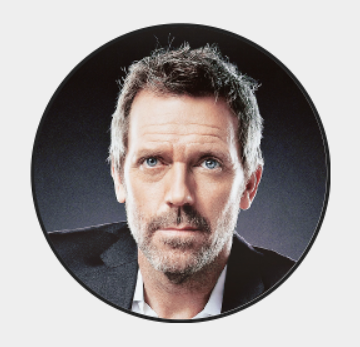
Sebenarnya Anda bisa membuat sendiri, namun proses tersebut akan memerlukan waktu dan pengetahuan yang lebih dalam tentang komponen shape yang ada di Android. Sedangkan jika menggunakan library, Anda cukup memakainya saja tanpa memikirkan bagaimana bentuk itu dibuat. Menyenangkan bukan!
Sebenarnya, library tidak hanya tersedia untuk user interface atau tampilan saja. Masih banyak library lainnya yang bisa Anda gunakan di Android, mulai dari library untuk image loader seperti Glide dan Picasso, mengambil data dari internet seperti LoopJ dan Retrofit, maupun untuk membuat database seperti Room dan Realm. Untuk list lainnya, silakan lihat di tautan berikut yang merupakan repository Github berisi kumpulan library.
Bahkan ketika membuat project baru pun, sebenarnya Anda secara tidak langsung sudah menggunakan library. Di build.gradle (Module:app) pada bagian dependencies, Anda akan melihat library-library dasar yang diperlukan dalam membuat aplikasi Android. Contohnya yaitu AppCompat yang merupakan dasar komponen di Android dan JUnit yang biasanya digunakan untuk pengujian.
Cara Menambahkan Library
Lalu bagaimana cara menambahkan library baru di proyek yang sedang kita buat? Pertama, tentukan library yang ingin ditambahkan terlebih dahulu. Misal Anda ingin menambahkan library untuk image loader yang bernama Glide. Kedua, cari library tersebut dengan mesin pencari dan kemudian Anda akan menjumpai tautan berikut: https://github.com/bumptech/glide.
Ketika Anda sudah berada dalam laman suatu library, maka biasanya di dalam deskripsi akan dijelaskan perintah/kode yang bisa digunakan untuk mengunduh library tersebut. Contohnya untuk Glide terdapat kode yang bentuknya seperti ini:
- implementation 'com.github.bumptech.glide:glide:4.11.0'
Nomor pada bagian akhir adalah versi release terakhir dari library tersebut, di sini tertulis "4.11.0". Jika tidak dituliskan di bagian deskripsinya, Anda bisa melihat versi yang terbaru di bagian maven-badge seperti ini:
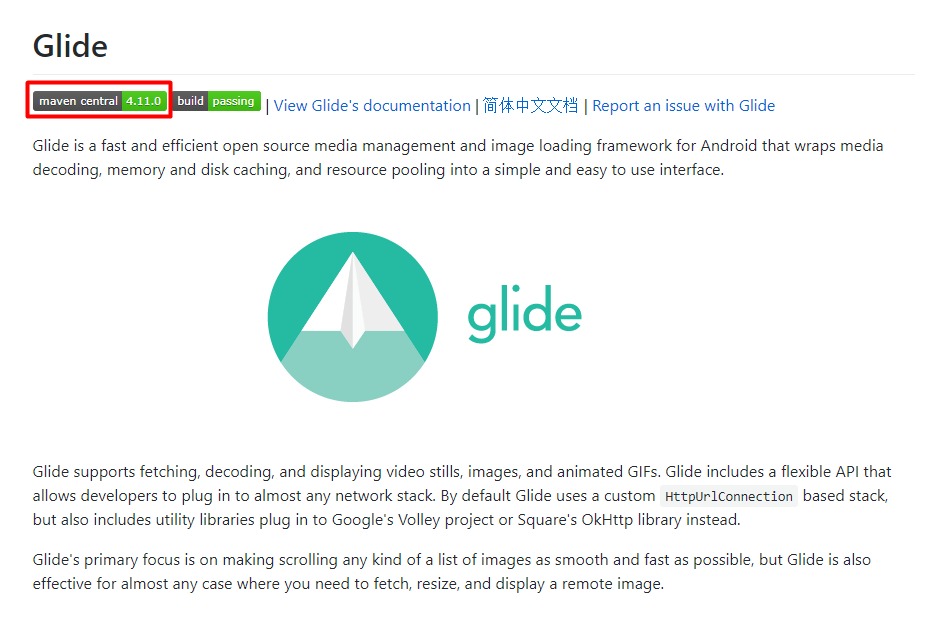
Selanjutnya, copy kode tersebut dan tambahkan ke build.gradle (module:app) pada bagian dependencies seperti berikut:
- dependencies {
- ...
- implementation 'com.github.bumptech.glide:glide:4.11.0'
- }
Kemudian setelah itu muncul warning di sebelah atas yang meminta Anda untuk sinkronisasi dengan memilih Sync Now.
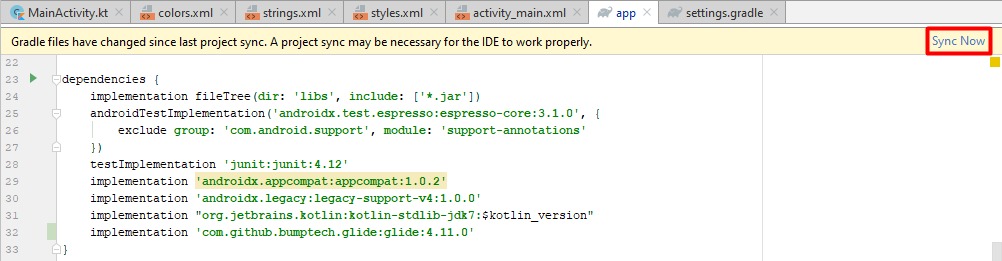
Klik tulisan tersebut maka proses unduh akan dimulai. Tunggu sampai selesai. Peringatan ini akan muncul setiap kali Anda mengubah kode yang ada di build.gradle, baik itu mengubah versi maupun menghapus library. Jadi, pastikan untuk selalu melakukan sinkronisasi saat peringatan ini muncul.
Selain menggunakan cara copy-paste di atas, Anda juga dapat menambahkan library langsung dari dalam Android Studio dengan cara berikut, klik Build > Edit Libraries and Dependencies. Kemudian Klik icon plus (+) dan pilih Library Dependency.
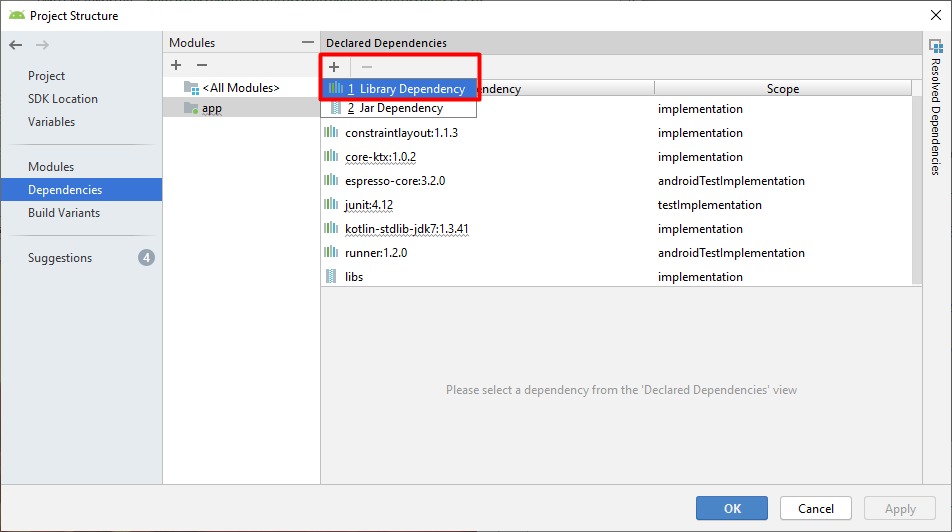
Kemudian cari dengan kata kunci “glide”. Pilih com.github.bumptech.glide dan Klik OK. Maka otomatis Android Studio akan menambahkan kode di build.gradle (Module:app) pada bagian dependencies dan juga sekaligus mengunduh library-nya.
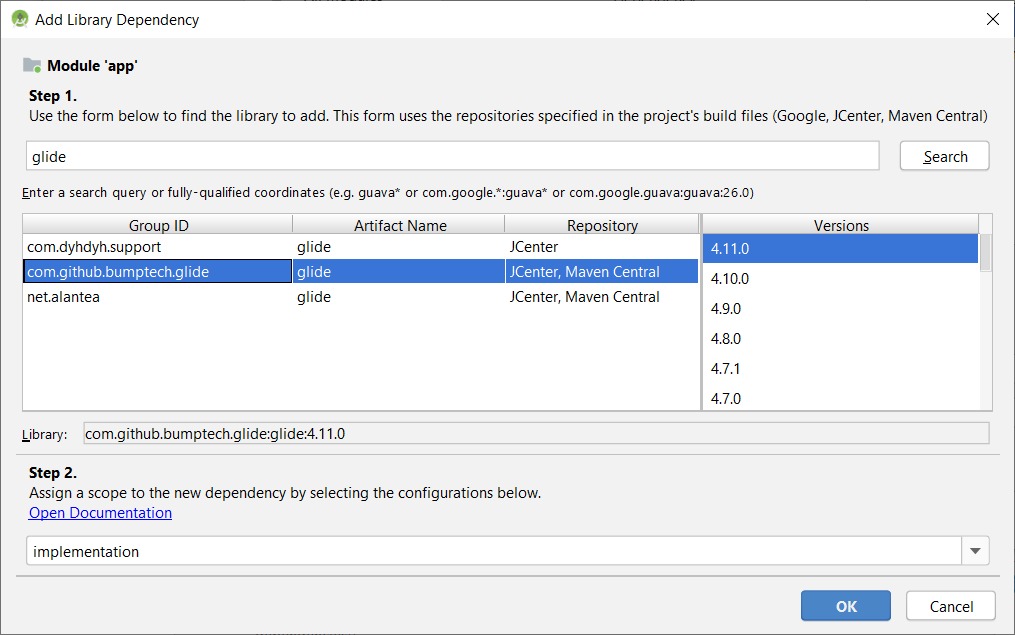
Catatan:
Cara ini tergolong cepat, namun terkadang ada beberapa library yang tidak masuk ke dalam sini.
Sebenarnya ada satu lagi cara untuk menambahkan library, yaitu dengan mengunduh berkas berformat .jar dari library tersebut. Kemudian buat sebuah direktori /libs dalam proyek Anda dan salin berkas JAR ke direktori tersebut. Untuk lebih lengkapnya, Anda dapat membaca artikel berikut:
Cara Memakai Library
Setelah library diunduh, bagaimana cara kita memakainya? Biasanya, tiap library sudah dijelaskan pula cara penggunaannya pada bagian readme. Selain itu, ada pula yang dijelaskan melalui web official documentation tersendiri. Misalnya penjelasan library Glide ada di bumptech.github.io/glide/.
Dari documentation tersebut, Anda menjadi tahu cara menggunakan library tersebut, yaitu dengan menambahkan kode berikut:
- Glide.with(context)
- .load(url)
- .into(imageView)
Mantap! Anda sudah mengetahui cara untuk mengunduh dan menggunakan suatu library. Dengan menggunakan library proses pengembangan aplikasi menjadi lebih cepat dan mudah. Namun ingat jangan berlebihan dalam penggunaan library, setiap library yang kita tambahkan akan menambah ukuran dari APK, oleh karena itu hapus juga library yang tidak digunakan supaya ukuran APK tetap bisa dijaga.
Selain itu, perhatikan juga pemilihan versi pada suatu library. Pastikan gunakan versi yang sudah stabil. Menggunakan versi stabil akan memberikan performa yang optimal dan mengurangi munculnya berbagai bug yang mungkin terjadi. Contoh versi yang belum stabil atau masih dalam pengembangan biasanya diakhiri dengan -alpha, -beta, -rc. Gunakan versi-versi ini jika Anda ingin mencoba fitur terbaru saja.
Untuk mendalami materi lebih lanjut, baca dan pahamilah materi pada tautan berikut ini:

